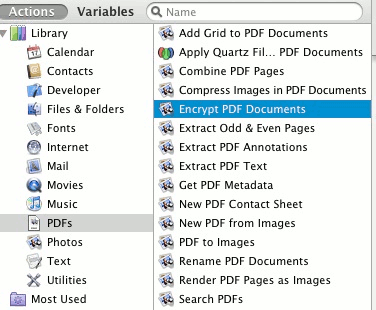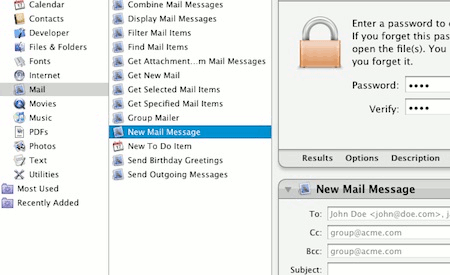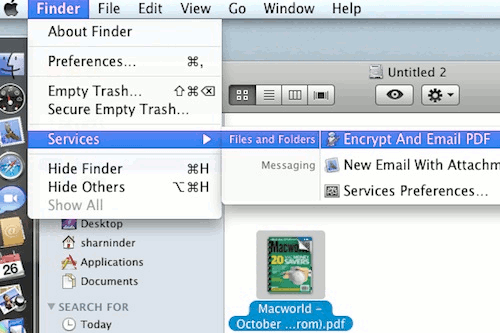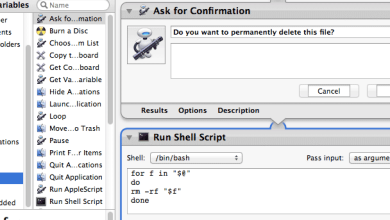Avant la sortie de Snow Leopard, OS X 10.6, combien d’entre vous se souviennent d’avoir utilisé le menu des services pour quoi que ce soit ?
Je ne.
Les services sont une fonctionnalité peu utilisée mais extrêmement utile de Mac OS X qui existe depuis longtemps, mais ce n’est que récemment avec la version 10.6 qu’elle est devenue suffisamment utile pour être utilisée par des utilisateurs réguliers comme vous et moi.
Ce qui a changé avec la sortie d’OS X 10.6, c’est qu’Apple a désormais rendu le menu des services sensible au contexte. Ainsi, par exemple, si vous avez sélectionné une ligne de texte dans TextEdit, seuls les services permettant de travailler avec ce morceau de texte sélectionné seront visibles. De même, si vous avez sélectionné un fichier dans le Finder, seuls les services utiles à ce moment-là seront visibles.
Une autre chose utile qu’Apple a faite est qu’ils ont ajouté la prise en charge de la création de services à Automator, l’utilitaire d’automatisation du flux de travail fourni avec OS X. Ainsi, la création de services est également devenue beaucoup plus facile.
Aujourd’hui, nous vous expliquerons le processus simple de création de votre propre service à l’aide d’Automator qui protégera par mot de passe tout fichier PDF que vous sélectionnez dans le Finder, puis vous permettra de l’envoyer par e-mail à un ami.
1. Lancez Automator à partir du dossier Applications et sélectionnez le modèle Services lorsque vous y êtes invité.
2. Dans la partie droite de la fenêtre Automator, sélectionnez le contexte dans lequel le service s’applique. nous sélectionnerons fichiers PDF dans le premier menu déroulant et Chercheur de la seconde.
3. Maintenant, vous devrez sélectionner le flux de travail réel qui rend le service possible. Les flux de travail sont classés dans la bibliothèque à l’extrême gauche de la fenêtre de l’automate en fonction du type de service qu’ils fournissent.
Double-cliquez sur le Crypter les documents PDF workflow et il apparaîtra dans la barre latérale de droite en tant que partie du service que vous créez.
Maintenant, entrez le mot de passe avec lequel vous souhaitez que les documents PDF soient cryptés.
4. À ce stade, notre service est capable de prendre un document PDF et de le crypter à l’aide du mot de passe que nous avons fourni. La deuxième étape est l’envoi par e-mail de ce fichier PDF. Pour cela, nous aurons besoin d’un autre flux de travail de la bibliothèque.
Sous Bibliothèque, allez dans Mail et double-cliquez sur le Nouveau message électronique workflow et il sera ajouté à votre service.
Si vous avez plusieurs comptes définis dans Mail.app, sélectionnez celui que vous souhaitez utiliser pour ce service, ou laissez le compte par défaut être utilisé pour tous les e-mails envoyés à l’aide de ce service.
Ce qu’Automator fera maintenant, c’est qu’il utilisera le premier flux de travail et cryptera le document PDF sélectionné dans le Finder, puis transmettra ce document au deuxième flux de travail. Le flux de travail Nouveau message électronique crée ensuite un nouvel e-mail avec ce document en pièce jointe et attend que vous saisissiez une adresse dans les champs À, CC ou Cci, puis envoyez l’e-mail.
Enregistrez le service avec un nom descriptif et l’automator l’enregistre automatiquement avec le Finder.
Vous pouvez le tester en sélectionnant un fichier PDF dans le Finder et en appelant le Service à partir du menu Services du Finder.
Dès que vous cliquez sur le Crypter et envoyer le PDF par e-mail service, le fichier PDF sélectionné sera crypté avec le mot de passe que vous avez choisi et Mail.app se lancera automatiquement avec le PDF crypté en pièce jointe.
De quelles autres manières utilisez-vous les Services pour améliorer votre efficacité ?
Cet article est-il utile ? Oui Non